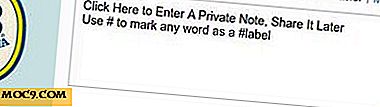Πώς να αποκτήσετε τη βανίλια GNOME Shell στο Ubuntu
Η κυκλοφορία του Ubuntu 17.10 Artful Aardvark έφερε μαζί του μερικές σοβαρές αλλαγές. Το Ubuntu μεταπηδήθηκε από τον παραδοσιακό εξυπηρετητή X σε Wayland, και πιο αξιοσημείωτα, έριξε την επιφάνεια εργασίας Unity υπέρ του GNOME. Για να διευκολυνθεί η μετάβαση, το Ubuntu έρχεται με το GNOME διαμορφωμένο ώστε να αισθάνεται λίγο σαν η Unity.
Αν όμως είστε χρήστης του GNOME εδώ και πολύ καιρό, η προεπιλεγμένη ρύθμιση ίσως δεν είναι αυτό που ψάχνετε. Αν ψάχνετε για μια πιο παραδοσιακή εμπειρία GNOME 3, μην κοιτάξετε ξανά. Είναι εύκολο να επιτευχθεί στο Ubuntu 17.10.
Εγκαταστήστε το GNOME
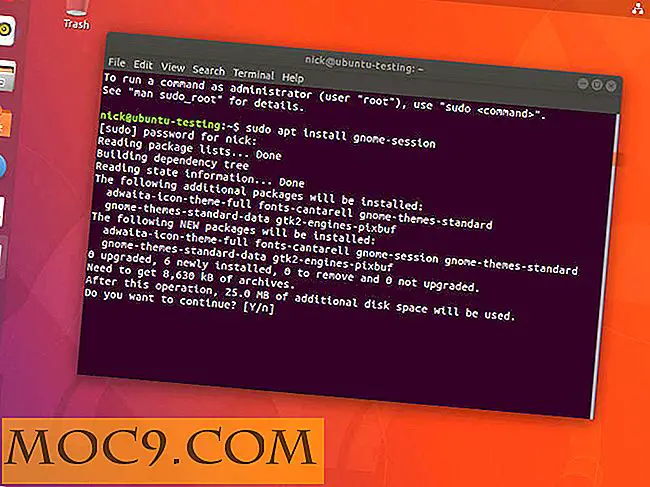
Ναι, το GNOME είναι ήδη εγκατεστημένο, αλλά το vanilla GNOME είναι στην πραγματικότητα ένα ξεχωριστό πακέτο. Φαίνεται ότι ο Canonical σχεδίαζε ακριβώς αυτό το είδος πράγματος και αποφάσισε να συσκευάσει το vanome GNOME για να καλύψει όλες τις βάσεις. Χρησιμοποιήστε το Apt για να εγκαταστήσετε το GNOME της βανίλιας.
sudo apt εγκατάσταση του gnome-session
Η εγκατάσταση δεν θα πρέπει να διαρκέσει πολύ για να ολοκληρωθεί. Μπορείτε να συνδεθείτε και να χρησιμοποιήσετε το GNOME τώρα. Ίσως χρειαστεί να κάνετε επανεκκίνηση του Ubuntu για να εφαρμοστεί η αλλαγή.

Ως σημαντική σημείωση για τους παίκτες, μπορείτε να συνδεθείτε στον διακομιστή Χ αντί του Wayland. Ενώ το Wayland είναι υπέροχο στις περισσότερες περιπτώσεις, δεν ήταν ιδανικό για παιχνίδια. Μεταβείτε στο vanilla GNOME και χρησιμοποιήστε το διακομιστή X και η εμπειρία σας στο παιχνίδι θα πρέπει να γίνει κάπως πιο σταθερή.
Στυλ
Μπορεί να σας αρέσει το στυλ Ubuntu, ή ίσως έχετε εφαρμόσει κάποιο προσαρμοσμένο θέμα. Σε αυτή την περίπτωση αυτή η ενότητα δεν είναι πραγματικά για σας. Αν προτιμάτε το προεπιλεγμένο στυλ GNOME, μπορείτε σίγουρα να το αποκτήσετε.

Πρώτα απ 'όλα, αν σας αρέσουν οι επιφάνειες GNOME (έχουν ένα ωραίο γεωμετρικό θέμα), μπορείτε να τα πάρετε όλα από το αποθετήριο Github του έργου GNOME.

Έπειτα, αν θέλετε να επαναφέρετε την οθόνη σύνδεσης στην προεπιλεγμένη εμφάνιση του GNOME, μπορείτε να ενημερώσετε το Ubuntu να το επαναδιαμορφώσει χρησιμοποιώντας το προεπιλεγμένο φύλλο στυλ CSS.
sudo ενημέρωση-εναλλακτικές λύσεις --config gdm3.css
Η εντολή θα σας παρουσιάσει μερικές εναλλακτικές λύσεις. Επιλέξτε "gnome-shell.css". Αυτό είναι το προεπιλεγμένο GNOME.
Άλλα Πακέτα
Προφανώς μπορείτε να εγκαταστήσετε όλα τα πακέτα GNOME στην έκδοση Ubuntu του GNOME που συνοδεύει το Ubuntu, αλλά αν ψάχνετε για το πλήρες εφέ GNOME, μπορείτε να δοκιμάσετε να εγκαταστήσετε μερικές από τις τυπικές εφαρμογές του GNOME.
sudo apt εγκαταστήστε το gnome-maps gnome-weather
Εάν θέλετε την οργάνωση φωτογραφιών και εγγράφων,
sudo apt εγκαταστήσετε gnome-έγγραφα gnome-φωτογραφίες sushi
Ανάλογα με τις ανάγκες και τις προτιμήσεις σας, υπάρχει και ένας άλλος μεγάλος αριθμός εφαρμογών GNOME. Εάν χρησιμοποιείτε το IRC, σκεφτείτε το Polari. Η μουσική GNOME είναι πραγματικά μια εξαιρετική επιλογή για ένα πλήρως ενσωματωμένο πρόγραμμα αναπαραγωγής μουσικής. Αν είστε προγραμματιστής που του αρέσουν οι γραφικές ιδέες, το GNOME Builder είναι μια καλή επιλογή. Το GNOME Boxes είναι ένας πολύ καλός τρόπος για να διαχειριστείτε εικονικές μηχανές από μια καθαρή και απλή διεπαφή. Ανεξάρτητα από το πώς χρησιμοποιείτε τον υπολογιστή σας, το GNOME πιθανώς έχει κάτι για σας.